Revisão do Everest Backup: Novo plug-in de backup em nuvem do WordPress que vale a pena experimentar!
Publicados: 2022-01-14Você não tem certeza se vale a pena tentar o plug-in Everest Backup, um novo plug-in de backup em nuvem do WordPress? Ou procurando uma revisão honesta do plugin Everest Backup? Se é assim, então você veio ao lugar certo para tirar suas dúvidas.
Qualquer site pode ser vulnerável a uma variedade de ataques cibernéticos, problemas de servidor e falhas de banco de dados. Você perderá todos os dados valiosos do seu site se isso acontecer. Portanto, você precisará de backups regulares para manter os dados do seu site protegidos contra esses incidentes.
E é aqui que um plugin de backup do WordPress entra em ação!
O Everest Backup é um desses plugins de backup do WordPress que pode fazer backup, restaurar, migrar e clonar seu site. É novo, mas um dos melhores plugins de backup de armazenamento em nuvem disponíveis no mercado.
Então, você deve usá-lo? Você vai descobrir tudo aqui; basta percorrer o artigo inteiro. Vamos começar.
A) Apresentando o Everest Backup – Plugin WordPress de Backup em Nuvem
O plug-in Everest Backup é o recém-lançado plug-in de backup baseado em nuvem para WordPress. Com a ajuda deste plugin, você pode fazer backup, restaurar, migrar e clonar seu site WordPress facilmente.

Essencialmente, ele vem com integração gratuita do Google Drive embutida . Tudo o que você precisa fazer é simplesmente se conectar ao seu Google Drive. E aí está: todos os seus arquivos de backup foram enviados automaticamente para uma pasta em sua conta do Google Drive. Você também receberá um e-mail contendo os detalhes do backup com cada backup.
Na verdade, este plugin oferece uma interface muito simples e muito fácil de usar . Como resultado, qualquer pessoa, mesmo não-técnicos, pode facilmente fazer backup e restaurar os dados do site com apenas alguns cliques.
Melhor ainda, você tem a opção de definir um backup automático em seu site. Tudo o que você precisa fazer é se conectar ao seu armazenamento em nuvem e agendar o backup.
Além disso, os recursos do Everest Backup vão além do backup e restauração do seu site WordPress. Como ele fornece um dos métodos mais rápidos para migrar um site WordPress de um destino para outro.
Dito isso, agora vamos para a próxima seção desta revisão para entender mais sobre o plugin Everest Backup.
B) Principais recursos do plug-in Everest Backup
Analisaremos os principais recursos do Everest Backup nesta seção da revisão. Vamos dar uma olhada mais de perto nesses recursos.
1. Backup Manual e Automático
O Everest Backup oferece agendamentos de backup manuais e automáticos.
Na opção de backup manual, você pode fazer backup manualmente dos dados e informações do seu site no local de armazenamento de backup especificado. Por padrão, ele faz backup de seus plugins, temas, mídia e banco de dados.
No entanto, você pode adaptá-lo ainda mais a backups específicos específicos clicando manualmente nos arquivos que você não deseja.
Da mesma forma, na opção de backup automático, você pode habilitá-lo e agendar o horário do backup dos dados do seu site. Você pode definir o backup automático do seu site para uma base diária, mensal ou semanal . Dessa forma, o backup do seu site é feito de forma automática e regular, de acordo com suas preferências.
Além disso, você pode restaurar os dados de backup com um único clique nos detalhes do histórico.
2. Backup no Google Drive
Outro recurso importante do plug-in Everest Backup é que você pode armazenar seus backups com segurança no Google Drive e em outros serviços em nuvem. Como inclui uma integração integrada com o Google Drive. Sem mencionar que o Google Drive é um dos armazenamentos em nuvem mais populares e o repositório online de destaque do Google.
Tudo o que você precisa fazer é ativar o Google Drive no addon do Everest Backup e conectar sua conta do Google Drive. Depois disso, você encontrará todos os seus arquivos de backup carregados automaticamente para a pasta especificada. Além disso, você pode restaurar os mesmos arquivos de backup conforme necessário com apenas alguns cliques.
Mostramos todo o processo passo a passo abaixo na seção D.
3. Migração e Clonagem
O plugin Everest Backup fornece outros recursos adicionais, como migração e clonagem do seu site WordPress. Como resultado, isso também o torna uma das ferramentas de migração de sites WordPress mais eficazes.
Simplesmente, instale o plugin de backup do Everest em ambos os sites, ou seja, site de origem e site de destino. Em seguida, faça um arquivo de backup e mova-o de um para outro. Tudo o que você precisa fazer é criar e copiar a chave de migração do site de origem e colá-la no site de destino.
Não há necessidade de salvar e fazer upload de arquivos do seu computador. E lá vai você com seu site clonado e migrado em poucos cliques. Aprenda todo o processo na seção F.
4. Relatórios Avançados
Outro recurso importante do plugin Everest Backup é que ele fornece um recurso de relatório avançado. Isso significa que este plug-in não apenas faz backups ou restaurações, mas também informa a você sobre as alterações.
Depois de ativar a opção de registro de e-mail , você será notificado após a conclusão de cada backup agendado. Também facilita a adição de vários e-mails além do e-mail do administrador para relatórios avançados. Consequentemente, você saberá o estado do seu site, bem como as alterações que ocorrem nele.
Além disso, ele avisa quando o plugin precisa de atenção ou manutenção. Dessa forma, você sempre pode ter um backup atualizado e completo do seu site.
5. Registros legíveis por humanos
Outro aspecto distintivo deste plugin do Everest Backup é que ele contém logs legíveis por humanos.

Isso significa que você obterá todas as informações sobre seus arquivos de backup em um formato legível. Como o tempo de início e término da restauração, os arquivos exatos restaurados, o tempo necessário para a restauração e muito mais.
Dessa forma, você não precisa de nenhuma habilidade técnica para descobrir o que está acontecendo em todo o backup do seu site.
6. Compatível com vários sites
Geralmente, uma rede multisite é um grupo de sites que compartilham uma instalação comum do WordPress. Em uma configuração multisite, vários sites compartilham o mesmo banco de dados, plugins e temas. Outra característica do plugin Everest Backup é que ele é compatível com vários sites.
Isso significa que você pode adicionar um site independente como um subsite de um multisite. Além disso, faça backup e restaure toda a rede WordPress Multisite. Além disso, facilita o gerenciamento de todos os seus arquivos de backup no painel do WordPress.
Então, esses são alguns dos principais recursos que o plugin Everest Backup oferece. Agora, vamos avançar para outra seção desta revisão que é o processo de instalação do plugin Everest Backup.
C) Como instalar o plugin Everest Backup?
É muito fácil instalar e configurar o plugin Everest Backup. Você pode simplesmente instalar o plugin Everest Backup do diretório WordPress nas 2 etapas a seguir:
Etapa 1: instale o plug-in
Antes de mais nada, você precisa fazer login no seu painel do WordPress.
Em seguida, na navegação à esquerda do painel, vá para a seção 'Plugins' e clique no botão 'Adicionar novo' .

Agora, digite o plug-in 'Everest Backup' no campo de pesquisa no canto superior direito do seu painel. Depois de encontrar o plugin, clique no botão 'Instalar' .
Passo 2: Ative o Plugin

Quando a instalação estiver concluída, você verá a opção 'Ativar' , conforme mostrado acima. Clique no botão 'Ativar' .
E lá vai você com o plugin Everest Backup instalado. Depois disso, você encontrará a seção ' Everest Backup' na área de navegação à esquerda.
Se você quiser aprender mais ideias, confira nosso guia detalhado sobre como instalar plugins do WordPress.
D) Como criar o backup de um site WordPress com o Everest Backup?
Como mencionamos anteriormente, você pode fazer backup do seu site WordPress manualmente e automaticamente com o plugin Everest Backup. Então, vamos ver com mais detalhes como criar o backup de um site WordPress com o Everest Backup nesta seção da revisão.
Primeiro de tudo, vá para a seção 'Everest Backup' na seção de navegação esquerda do painel e clique no botão 'Backup' . Em seguida, você verá 2 opções:
- Backup manual
- Agendar backup
Então, vamos analisá-los individualmente.
I) Criando um Backup do seu Site Manualmente no Servidor
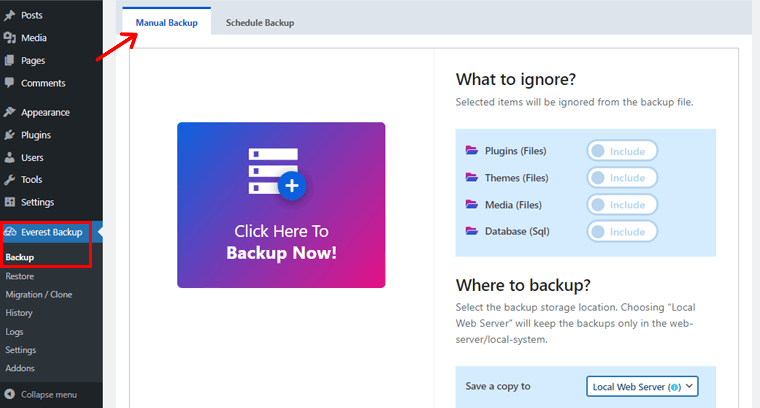
Depois de clicar na opção 'Backup Manual' , você verá a página mostrada acima.
Agora, na página você pode ver, 'O que ignorar?' seção. Isso significa que, uma vez que você clica em backup por padrão, os plugins, temas, mídia e o banco de dados do seu site são copiados. Você pode ignorá-los se quiser o backup de todos.
Caso você não queira nenhum deles em particular, você pode clicar no respectivo campo.

Por exemplo, se você não quiser temas, clique no campo 'Temas' como mostrado na imagem acima.
Depois disso, você pode ver, 'Onde fazer backup?' seção.

Aqui, você pode selecionar um local para o armazenamento de backup. No início, você encontrará apenas ' Servidor Web Local' no menu suspenso. Você pode clicar na opção 'Local Web Server' para criar um arquivo de backup no servidor local.

Depois disso, clique em 'Clique aqui para fazer backup agora!' opção.

Quando o backup estiver concluído, você verá uma caixa pop-up com 2 opções, ou seja, ' Baixar o arquivo' e 'Gerar uma chave de migração' .
Você pode clicar na opção 'Baixar o arquivo' para baixar seus arquivos de backup em seu computador local.
No entanto, se você quiser migrar os arquivos para outro local, clique em 'Gerar uma chave de migração' e copie e cole no local escolhido.
II) Criando Backup Manualmente no Google Drive (Armazenamento Alternativo)
Ao baixar os arquivos de backup para o servidor da Web local, você pode estar usando os recursos de hospedagem na Web desnecessariamente.
Na verdade, se você usar todo o armazenamento de sua hospedagem, isso afetará o desempenho do seu site. Portanto, você não deve fazer backups no servidor web com frequência.
E é aí que o armazenamento em nuvem de terceiros, como o Google Drive , se torna útil. Felizmente, o plugin Everest Backup oferece a opção 'Google Drive' para armazenar seus backups no Google Drive.
Agora, vamos ver como conectar o plugin Everest Backup com o Google Drive.
Para isso vá ao 'Everest Backup' na navegação direita e clique na opção 'Addons' .

Em seguida, clique na opção 'Nuvem' no menu suspenso Selecionar na parte superior e depois na opção 'Filtro' .
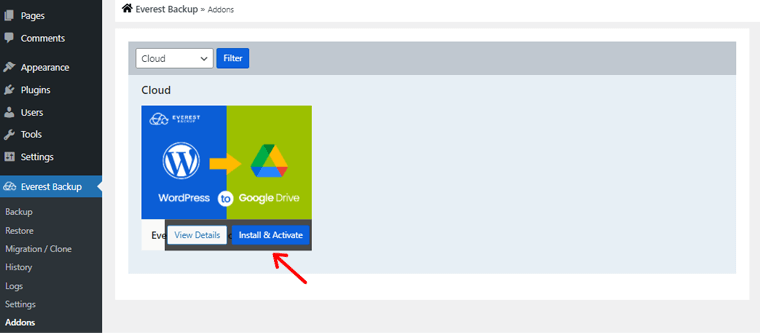
Em seguida, você verá 'Everest Backup Google Drive' . Agora, ao passar o mouse sobre ele, você encontrará a opção 'Instalar e ativar' e clicar nele. Depois, você verá que o Everest Backup Google Drive está ativo.
Depois disso, você deve vincular sua conta do Google para que o plug-in Everest Backup possa armazenar o backup do seu site no seu Google Drive.
Para fazer isso, vá para a seção ' Everest Backup' na navegação à esquerda e clique na opção 'Configurações' .
Ao clicar nele, você verá as subopções Geral, Nuvem e Informações. Em seguida, clique na opção 'Nuvem' . Lá, você verá a opção 'Login With Google' . Clique nele para vincular sua conta do Google.
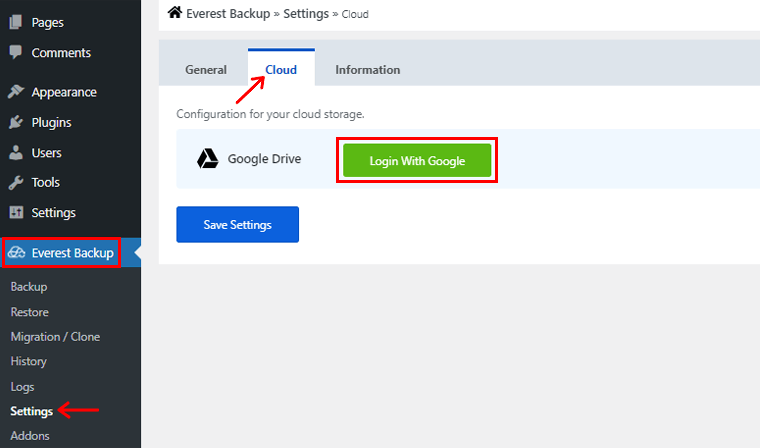
Depois de fazer login na sua Conta do Google, você verá a caixa Taxa de transferência . Aqui, você pode definir a velocidade da Internet de Internet lenta para Internet rápida. Em seguida, você pode clicar na opção 'Salvar configurações' para salvar as alterações.

Agora, vamos voltar à página de backup como antes. Para isso, na navegação à esquerda, vá para 'Everest Backup' e depois para a opção 'Backup' .

Portanto, se você clicar novamente no menu suspenso na seção ' Onde fazer backup ', agora encontrará a opção 'Google Drive' . Em seguida, clique nele.

Depois disso, clique em 'Clique aqui para fazer backup agora!' opção.
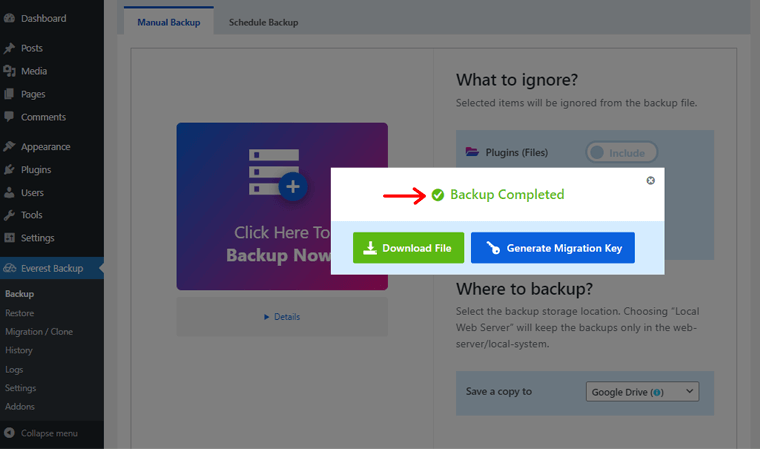
Quando o backup estiver concluído, você verá uma caixa de diálogo pop-up com 2 opções, ou seja, ' Baixar o arquivo' e 'Gerar uma chave de migração' .
Você pode clicar na opção 'Baixar o arquivo' para baixar diretamente seus arquivos de backup em seu computador local.
No entanto, se você quiser migrar os arquivos para outro local, clique em 'Gerar uma chave de migração' e copie e cole no local escolhido.
III) Fazendo backup do seu site WordPress automaticamente
Da mesma forma, você também pode agendar backups automáticos em vez de fazer backup manual do seu site. Isso reduz o esforço, o tempo e a complexidade de fazer backup dos arquivos manualmente.
Com o plugin Everest Backup, você pode agendar automaticamente o backup do seu site WordPress.

Depois de clicar na opção 'Agendar Backup' , você verá a página mostrada acima. Você pode ver que está desabilitado por padrão. Então, em primeiro lugar, você deve 'Ativar' .

Depois de habilitá-lo, você pode definir as seguintes configurações.
- Ciclo Cron: Este campo permite que você personalize a frequência com que deseja que o plug-in crie o backup do seu site. Você pode escolher entre as opções Diária, Semanal e Mensal. Da mesma forma, você também pode definir a hora do seu backup.
- Salvar em: Neste campo, você pode escolher o local para salvar seu arquivo de backup assim que o backup agendado for concluído. Por padrão, é definido como Local Web Server . Você pode alterá-lo para 'Google Drive' no menu suspenso.
- Excluir: Everest Backup faz backup automaticamente de seus plugins, temas, mídia e bancos de dados por padrão. Se você não quiser nada disso, você pode clicar no respectivo campo para excluí-lo. Ou então, você pode deixar como está.
- Notificar: Depois de ativar este campo, você será notificado sobre a conclusão do backup agendado em seu e-mail de administrador. Se você deseja ser notificado em mais outros e-mails, pode fazê-lo na seção Geral na opção Configurações .
Depois disso, você pode clicar na opção 'Salvar configurações' para salvar as configurações.

Histórico de seus backups
Assim, uma vez feito o backup dos arquivos necessários, você também poderá ver os detalhes na seção Histórico.

Para isso vá ao Everest Backup na navegação à esquerda e clique na opção ' Histórico '. Ao clicar nele, você verá a página como mostrado acima. Os arquivos listados são arquivos de backup pelo plug-in Everest Backup.

Depois de passar o mouse em qualquer uma das listas, você verá as três opções a seguir:
- Download: Você pode baixar o arquivo de backup clicando nesta opção.
- Rollback: Você pode reverter (restaurar) diretamente os arquivos de backup desejados sem passar por um processo demorado.
- Remover: Se você não quiser nenhum dos arquivos de backup, poderá removê-los clicando nesta opção.
E) Como restaurar seu site WordPress?
Às vezes, seu site WordPress pode ser destruído por alterações prejudiciais. Como resultado, alguns de seus dados importantes do WordPress não estão mais acessíveis. É aí que restaurar seu site WordPress ao estado anterior se torna útil.
Ou vamos supor que você se encontrou em uma situação em que não pode acessar páginas, funcionalidades ou todo o site. Agora, em vez de entrar em pânico, tudo o que você precisa fazer é restaurar seu site WordPress.
Além disso, você também pode restaurar seu site WordPress se quiser voltar para a versão anterior do site. Basicamente, você pode entender a restauração como o ato ou método de recuperar dados depois que eles foram perdidos ou corrompidos inadvertidamente.
Assim, depois de fazer backup de seus arquivos do plug-in Everest Backup, você pode restaurar facilmente seu site WordPress.
Você pode fazer isso por 2 métodos.
- Uma delas é fazer o upload do arquivo de backup que você baixou antes.
- Outra é restaurar diretamente o arquivo de backup salvo no seu Google Drive.
Então, vamos examinar os dois métodos de restauração do Everest Backup detalhadamente nesta seção da revisão.
I) Restaurando seu site fazendo upload do arquivo de backup
Para restaurar seu site, vá para o 'Everest Backup' na navegação à esquerda e clique na opção 'Restaurar' .

Depois de clicar na opção 'Carregar arquivos' , você verá uma caixa que diz Soltar arquivo ou Selecionar arquivo . Lá, você pode soltar ou selecionar o arquivo de backup baixado anteriormente de seu respectivo local.

Depois que o arquivo for carregado, ele será restaurado automaticamente. Pode demorar um pouco de acordo com o tamanho do arquivo e a velocidade da Internet. Depois de concluído, você verá a caixa pop-up Restauração concluída , conforme mostrado acima.
Em seguida, você pode clicar na opção 'Ir para o painel' . Em seguida, você será direcionado para a página de login.
II) Restaure seu site a partir dos arquivos de backup disponíveis
Da mesma forma, você pode restaurar seu site a partir de arquivos de backup disponíveis. Para fazer isso, vá para o 'Everest Backup' na navegação à esquerda e clique no botão ' Restaurar' .

Em seguida, ao clicar no campo 'Arquivos Disponíveis' , você poderá ver a página conforme mostrado acima. No campo suspenso, você pode escolher os arquivos de backup do servidor Web local ou do Google Drive.
Escolhemos a opção 'Google Drive' .
Além disso, se você não encontrar a opção Google Drive na lista suspensa, observe que você deve vincular sua conta nas opções de Configurações como antes.

Depois disso, depois de passar o mouse sobre o arquivo de backup armazenado em seu Google Drive, você verá a opção 'Reverter' . Clique nisso.

Depois, como mostrado acima, você receberá novamente uma caixa pop-up de reconfirmação se deseja Cancelar ou Reverter. Então, clique na opção 'Reverter' para restaurar seus arquivos.
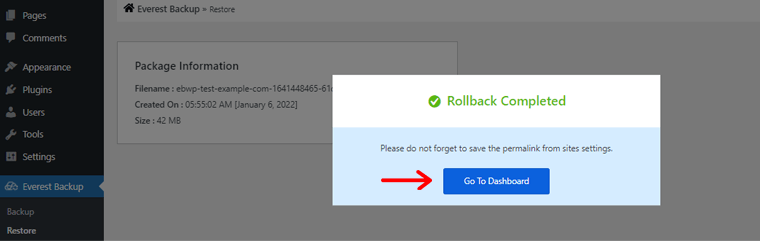
Quando a restauração estiver concluída, você verá a caixa pop-up Rollback Completed , conforme mostrado acima. Com isso, você terá seu site WordPress revertido para o estado em que estava na data especificada.
Em seguida, você pode clicar na opção 'Ir para o painel' . Em seguida, você será direcionado para a página de login.
F) Clonagem e migração do seu site WordPress
Simplificando, a migração do WordPress é o processo de migrar uma instalação do WordPress de um servidor para outro, mantendo sua funcionalidade.
Por enquanto, vamos supor que temos dois sites. Ou seja , 'examplewebsite1' como site de origem e 'examplewebsite2' e site de destino. Agora, você precisa migrar os dados do site de origem para o site de destino.
Existem várias situações em que é necessário migrar seu site WordPress.
- Como transferir um site local do WordPress para um servidor ativo, mudar um site de um subdomínio para seu diretório principal e assim por diante.
- Você também pode migrar seu site para mudar para um serviço de hospedagem mais confiável em termos de melhor velocidade, preços reduzidos etc.
Como mencionado anteriormente, o plugin Everest Backup também fornece funções de clonagem e migração para sites WordPress. Então, vamos ver como clonar e migrar seu site WordPress usando o plugin Everest Backup nesta seção da revisão.
Etapa 1. Criando uma chave de migração
Para fazer isso, primeiro você deve abrir os dois painéis do site e instalar o plugin Everest Backup em ambos.
Depois, vá para o painel do site de origem, ou seja, 'examplewebsite1'.
Depois de instalar o plugin Everest Backup, você verá a opção 'Everest Backup' na navegação à esquerda. Clique nele e depois vá para a opção Migration/Clone . Em seguida, clique no campo 'Migração' para extrair os arquivos deste site.

Aqui, você verá duas caixas de opções, ou seja, Gerar Chave de Migração e Criar Novo Backup .
Se você já fez backup do seu site WordPress, pode gerar diretamente uma chave de migração.
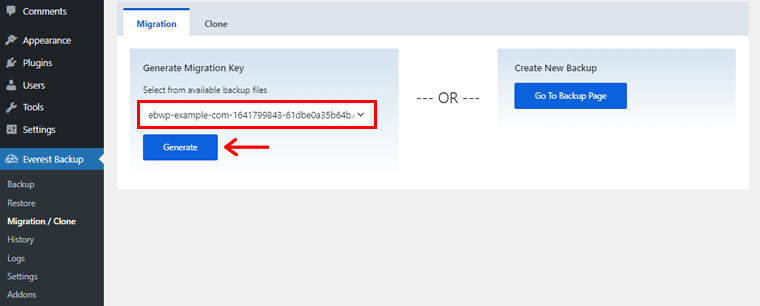
Tudo o que você precisa fazer é escolher o arquivo no menu suspenso 'Selecionar' e clicar no botão 'Gerar' .
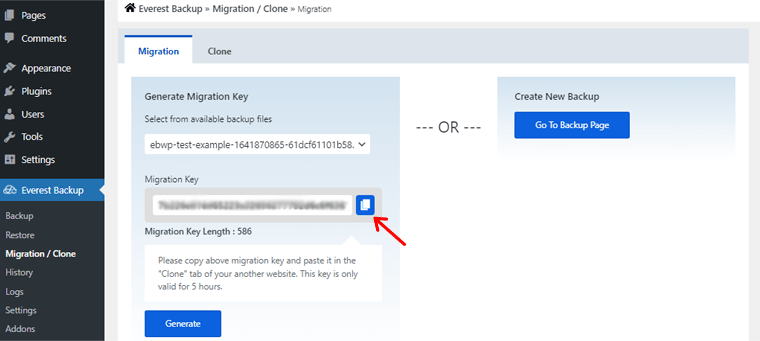
Ao clicar nele, você verá a página como mostrado acima. Agora, você deve clicar no ícone 'copiar' no final da caixa Migration Key. Além disso, observe que a chave de migração gerada será válida por apenas 5 horas.
Da mesma forma, se você não fez backup do site WordPress, pode clicar na opção Ir para a página de backup . Ao clicar nele, você será redirecionado para a página Backup . E a partir daí, você pode fazer backup dos arquivos e gerar a chave de migração. (Para orientação de backup, você pode consultar a seção D deste blog acima.)
Etapa 2. Cole a chave de migração no site de destino
Depois disso, você deve colar a chave de migração copiada no campo Clone do site de destino, ou seja, 'examplewebsite2'.

Para fazer isso, acesse o painel do site de destino. Você verá o Everest Backup na navegação à esquerda depois de instalar o plug-in do Everest Backup. Clique nele e depois clique na opção Migration/Clone . Depois disso, clique no campo 'Clone' . Você verá a página como mostrado acima.

Agora, cole a chave de migração copiada na caixa 'Colar chave de migração' . Em seguida, clique na opção 'Verificar chave' .
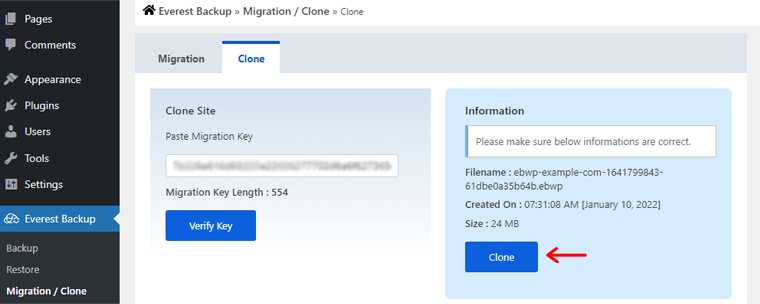
Depois, você verá a caixa 'Clone' à direita, conforme mostrado na captura de tela acima. Clique na opção 'Clone' .
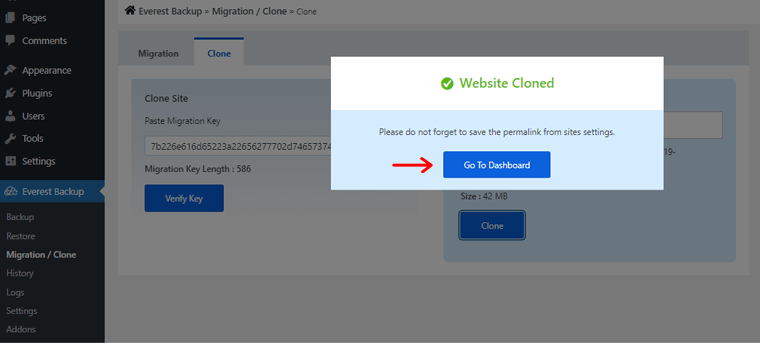
Depois disso, você verá a caixa pop-up 'Site clonado' . Logo abaixo disso, você também verá a opção 'Ir para o painel' . Ao clicar nele, você será direcionado para a página de login.
Além disso, ao clicar na opção de log do Everest Backup, você pode ver o histórico de clones do site.
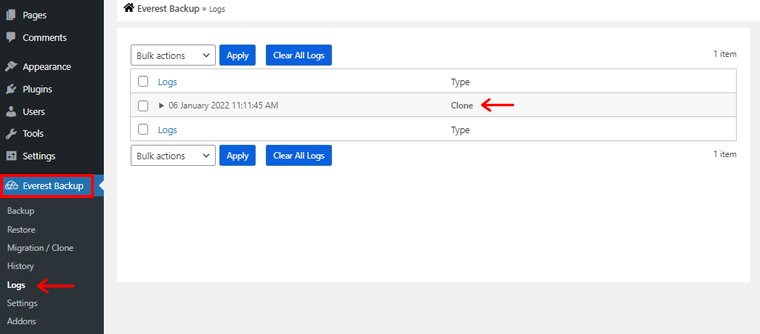
Para isso, vá ao Everest Backup na navegação à esquerda e clique na opção 'Log' . Então, você verá a página como mostrado acima.
G) Suporte ao cliente no Everest Backup
O suporte ao cliente é crucial para quem usa um produto ou serviço online, como um plugin do WordPress. Seja você um profissional ou um novato, você deve sempre examinar os serviços de suporte ao cliente do produto antes de utilizá-lo.
O plugin Everest Backup oferece ótimos serviços de suporte ao cliente para ajudá-lo com suas dúvidas.
Em primeiro lugar , você pode postar suas perguntas em seu fórum de suporte no WordPress.org. Eles responderão suas dúvidas o mais rápido possível.
Em seguida , você pode ir para a seção Suporte na barra de navegação do site oficial do plugin Everest Backup. A partir daí, você pode encontrar a página de perguntas frequentes (FAQs) com várias perguntas e respostas úteis sobre o uso do plug-in.

Além disso, também oferece um serviço personalizado de suporte ao cliente por e-mail. Portanto, se você receber algum tipo de mensagem de erro ao usar este plug-in, poderá enviar um e-mail para [email protected] .
Além disso, você pode fornecer capturas de tela da mensagem de erro, um arquivo de log e detalhes sobre seu sistema por e-mail.
Desta forma, agora você pode usar este plugin sem nenhuma dificuldade.
H) Prós e Contras do Everest Backup
Há prós e contras para cada plugin. Portanto, nesta revisão, forneceremos um resumo dos prós e contras do plug-in Everest Backup.
Prós do Everest Backup
As vantagens do plugin Everest Backup são:
- Plugin amigável para iniciantes que é bastante simples de usar.
- Plugin poderoso com recursos avançados onde você pode fazer backup, restaurar, migrar e clonar a partir de um mesmo plugin.
- Fornece backup do seu site WordPress em seu próprio Google Drive.
- Você pode receber uma notificação de conclusão de seu backup em seus e-mails pessoais.
- Logout automático da sua conta do Google assim que o backup for concluído.
- Logs legíveis por humanos para entender o que está acontecendo com seu site WordPress.
Contras do Everest Backup
Os contras do plugin Everest Backup são:
- Você deve vincular sua conta do Google novamente para restauração e migração/clonagem de seu site.
- Tem suporte ao cliente limitado.
O plugin Everest Backup tem definitivamente prós suficientes para suportar seus poucos contras. No entanto, se você não tiver certeza, poderá verificar várias alternativas para ele.
Na parte a seguir desta revisão do Everest Backup, veremos algumas das alternativas.
I) Alternativas do Everest Backup
O plugin Everest Backup ajuda você a fazer backup, restaurar, migrar e clonar seu site WordPress. Da mesma forma, existem outros plugins de backup do WordPress que possuem funcionalidade semelhante.
Alguns dos mais populares são:
1. UpdraftPlus

UpdraftPlus é um plugin WordPress gratuito amplamente popular que simplifica a criação e restauração de backups do site. Com mais de três milhões de instalações ativas, é o plugin gratuito de agendamento e backup mais usado.
Este plugin oferece uma interface amigável que simplifica a geração de backups e o ajuste de configurações, mesmo para iniciantes. Você pode organizar backups automáticos frequentes dos dados e banco de dados do seu site em diferentes intervalos de tempo.
Da mesma forma, configurar o UpdraftPlus com o WordPress é fácil e requer conhecimento técnico mínimo. Também funciona com Dropbox, Google Drive, Amazon S3 e outros serviços de armazenamento em nuvem.
2. Migração de WP tudo-em-um

O All-in-one WP Migration é outro plugin de backup amigável para iniciantes para exportar seu site WordPress sem nenhuma habilidade técnica. É uma solução simples de arrastar e soltar que permite que você carregue seu site de maneira rápida e fácil para vários locais.
Ele suporta os principais serviços de armazenamento em nuvem e sincroniza facilmente. Isso ajuda você a migrar seu site WordPress para serviços em nuvem, como Dropbox, Google Drive, OneDrive, AmazonS3 e muito mais. Além disso, ele não tem limitações no tamanho do upload do arquivo.
Além disso, é um plugin de backup totalmente otimizado para dispositivos móveis. Isso simplifica o backup e a migração do WordPress quando você está longe de casa ou do escritório.
3. BlogVault

O BlogVault é outro plug-in de backup confiável com armazenamento em nuvem gratuito e um ambiente de teste. Leva apenas alguns minutos para começar a usar o BlogVault e está pronto para funcionar rapidamente. Seus fluxos de trabalho automatizados simplificam o uso e não exigem habilidades técnicas.
É mais do que simplesmente um plug-in porque contém tudo o que seu site pode exigir em um único local. Essencialmente, possui recursos como backup do WordPress, restaurações, preparação, migração e gerenciamento de sites.
Além disso, todo o seu trabalho de processamento ocorre em seu próprio servidor. Como resultado, isso não diminuirá a velocidade do seu site WordPress.
Se você quiser saber mais plugins de backup, confira nosso artigo sobre os melhores plugins de backup do WordPress.
J) Veredicto Final - Vale a pena experimentar o plug-in de backup do Everest?
Depois de ler esta revisão abrangente, você já deve ter uma boa compreensão deste plug-in do Everest Backup. Além disso, você deve saber a resposta para sua pergunta.
Ou seja, se vale a pena tentar o plugin Everest Backup ou não. A resposta é definitivamente; sim, sim e sim !
Para resumir esta revisão, o plugin Everest Backup é um dos plugins de backup emergentes e poderosos disponíveis no mercado. Definitivamente, é bastante simples de usar, mas contém recursos e funcionalidades poderosos.
Você pode fazer backup, restaurar, migrar e clonar a partir do mesmo plugin. Além disso, oferece backup de armazenamento em nuvem, relatórios avançados, logs legíveis e muito mais. Isso definitivamente faz com que o plugin Everest Backup valha a pena experimentar.
No entanto, recomendamos que você instale e teste este plugin em um site de teste (localhost) antes de confiar apenas em nossas palavras. Desta forma, você terá um melhor conhecimento dos recursos e funcionalidades do plugin Everest Backup.
Conclusão
E isso é tudo o que há para isso. Chegamos ao fim da nossa revisão do plugin Everest Backup. Esperamos sinceramente que você tenha gostado deste artigo de revisão do Everest Backup.
A partir desta análise, acreditamos que você também percebeu que o plugin Everest Backup é definitivamente um dos plugins poderosos emergentes com recursos avançados. E igualmente animado para colocá-lo em uso em seu site.
Se você tiver mais alguma dúvida, por favor, deixe-a na área de comentários. Faremos o nosso melhor para ajudá-lo. Você também pode compartilhar sua experiência se você já usou. Seria maravilhoso ouvir de você.
Além disso, você pode querer ler nossos outros artigos melhores plugins de segurança do WordPress e plugins de otimização de velocidade do WordPress.
Por fim, lembre-se de nos curtir no Facebook e nos seguir no Twitter para obter conteúdo mais atualizado.
